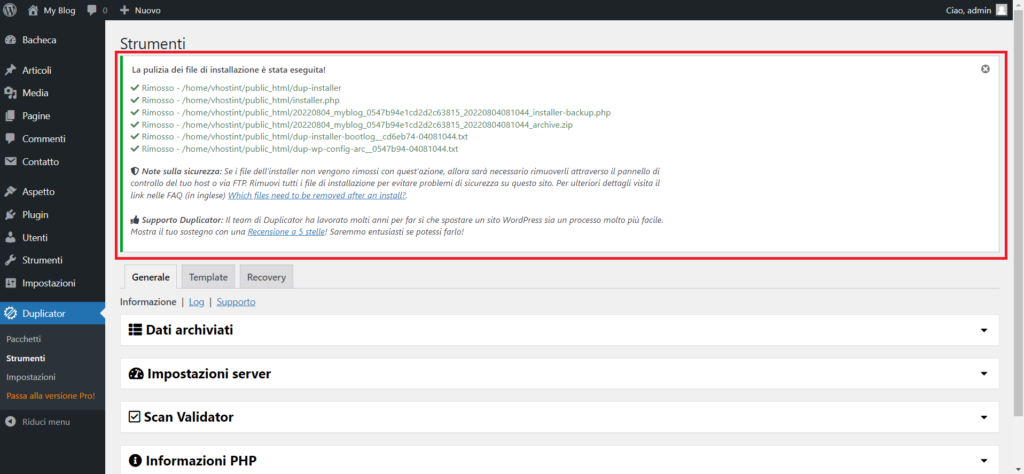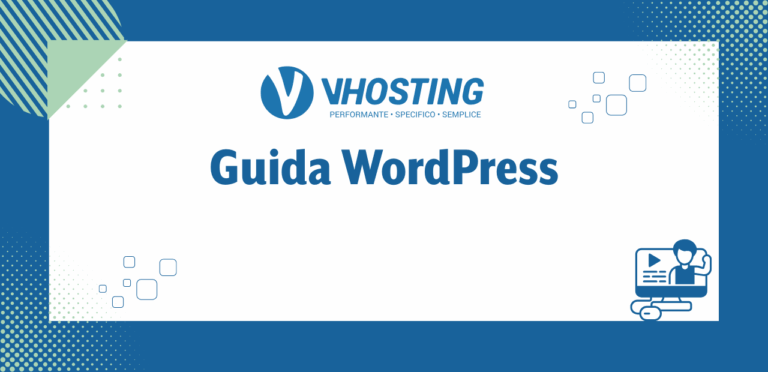Duplicator in pillole
Duplicator è un plugin sviluppato per WordPress che consente di copiare, migrare e mettere in sicurezza un sito web nella sua interezza. Dal punto di vista tecnico è in grado di creare un pacchetto unico che racchiude sia i file del progetto, come temi, plugin, immagini e script, sia il database MySQL. Una volta creato, questo pacchetto può essere trasferito e installato in un nuovo server o dominio, replicando in modo fedele l’ambiente originale. In questo modo diventa possibile migrare un sito in produzione, preparare versioni di test o mantenere copie di backup sempre pronte.
Il funzionamento del plugin si basa su due componenti fondamentali: l’archivio e lo script installer.php. L’archivio, solitamente in formato ZIP o nel formato proprietario DAF (Duplicator Archive Format), contiene l’intera struttura del sito e un dump SQL del database. Lo script installer.php, scritto in PHP, ha invece il compito di gestire il processo di reinstallazione. Durante questa fase vengono creati o collegati i database, importate le tabelle, aggiornati automaticamente tutti gli indirizzi interni e rigenerato il file di configurazione wp-config.php. Con questo sistema si evitano passaggi manuali complessi come l’esportazione dei dati con strumenti esterni o la copia dei file via FTP, che spesso comportano rischi di errori. Spesso, utilizzando Duplicator, si possono evitare problemi relativi cache o impostazioni custom di CSS che non vengono importate correttamente se si effettua l’operazione manualmente.
Duplicator è interamente realizzato in PHP e si integra con le API interne di WordPress per accedere ai dati e gestire le configurazioni. All’interno della dashboard di amministrazione fornisce un’interfaccia che guida l’utente nella creazione dei pacchetti. Durante il processo raccoglie i file, esegue il dump del database e comprime tutto in un unico archivio. Per gestire siti di grandi dimensioni, il plugin sfrutta tecniche di buffering e suddivisione in più operazioni, riducendo il rischio di timeout dovuto ai limiti del server.
Un aspetto importante è la gestione dei dati serializzati. WordPress memorizza molte opzioni, widget e configurazioni in forma di array serializzati che includono URL o percorsi. Una sostituzione errata durante la migrazione potrebbe rendere inutilizzabili parti del sito. Per questo motivo Duplicator implementa algoritmi in grado di interpretare la struttura dei dati, aggiornare correttamente i valori e ricostruire le stringhe serializzate, mantenendo intatta la funzionalità del sito anche in un ambiente completamente diverso.
Il progetto è stato avviato da Cory Lamle insieme al team Snap Creek con l’obiettivo di semplificare una procedura che per molto tempo ha richiesto passaggi manuali complessi e, a volte, non eseguiti correttamente. Nelle prime versioni era pensato soprattutto per spostare siti da un ambiente di sviluppo locale a un server online ma con il tempo si è evoluto fino a diventare una soluzione completa anche per backup e ripristino. Accanto alla versione gratuita è stata introdotta una versione Pro che offre funzioni avanzate come backup programmati, integrazione con servizi di archiviazione cloud come Google Drive, Dropbox e Amazon S3, supporto alle installazioni multisite e gestione ottimizzata di progetti di grandi dimensioni.
La struttura del plugin è modulare. Le funzioni di base garantiscono le operazioni principali di creazione e installazione dei pacchetti, mentre i moduli aggiuntivi vengono caricati solo se richiesti. Questa architettura riduce l’impatto sulle prestazioni generali di WordPress, mantenendo il plugin leggero e compatibile anche con ambienti server non particolarmente potenti. Prima di avviare la creazione del pacchetto, Duplicator esegue controlli di sistema per verificare la versione di PHP e MySQL, la memoria disponibile e i permessi di scrittura. Nel caso vengano rilevati limiti o restrizioni, il sistema segnala quali modifiche sono necessarie per garantire il corretto completamento del processo.
Un altro elemento che ne ha favorito la diffusione è la flessibilità. I pacchetti creati non sono legati a un hosting specifico, ma possono essere trasferiti e utilizzati in ambienti diversi senza modifiche particolari. Questo rende il plugin utile sia per chi decide di cambiare provider, sia per sviluppatori che lavorano in locale e hanno la necessità di pubblicare i progetti online. Allo stesso modo, chi gestisce più siti può duplicare velocemente strutture già configurate, riducendo il tempo necessario per preparare nuove installazioni.
Duplicator, quindi, non si limita a essere un semplice strumento di migrazione ma rappresenta anche una soluzione affidabile di backup e disaster recovery. Grazie al suo funzionamento basato su PHP, alla compatibilità con diversi ambienti e alla capacità di gestire correttamente i dati serializzati, il plugin si è affermato come uno degli strumenti più utilizzati dagli sviluppatori e dagli amministratori di WordPress. La combinazione tra semplicità operativa e solidità tecnica ne ha permesso la diffusione sia in contesti professionali sia tra chi gestisce siti personali, diventando un punto di riferimento per chiunque abbia la necessità di trasferire o salvaguardare un sito WordPress in modo rapido e sicuro.
Come migrare un sito WordPress con Duplicator
Per trasferire il proprio sito wordpress in caso di cambio piano Hosting è possibile utilizzare vari plugin installabili direttamente dalla Bacheca di WordPress ; nello specifico si vedrà come eseguire questa procedura utilizzando il plugin Duplicator la cui scheda tecnica è visitabile alla pagina https://it.wordpress.org/plugins/duplicator/ .
Si ricorda che per l’Hosting WordPress è possibile selezionare il trasferimento del sito web gratuito in fase di ordine.
Prima di tutto bisogna effettuare il login all’area amministratore del proprio sito wordpress
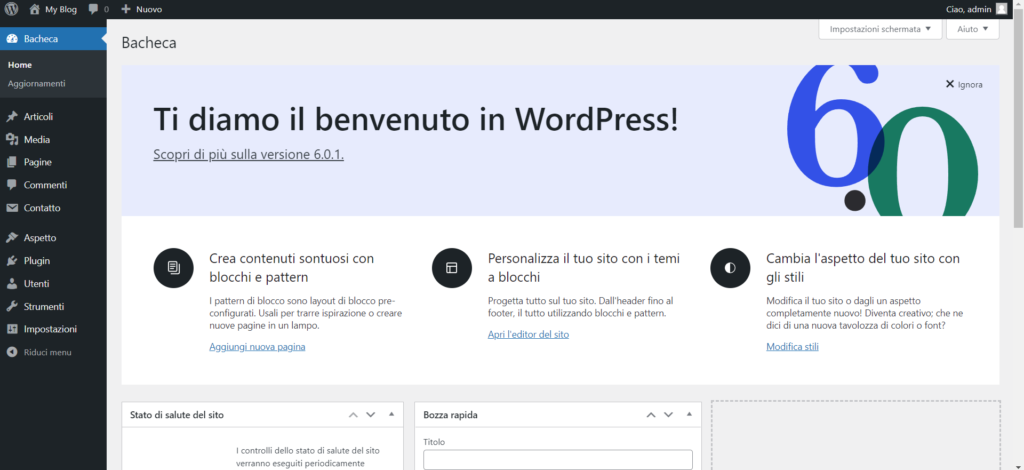
Bisogna poi andare su Plugins>aggiungi e cercare Duplicator e quindi installarlo
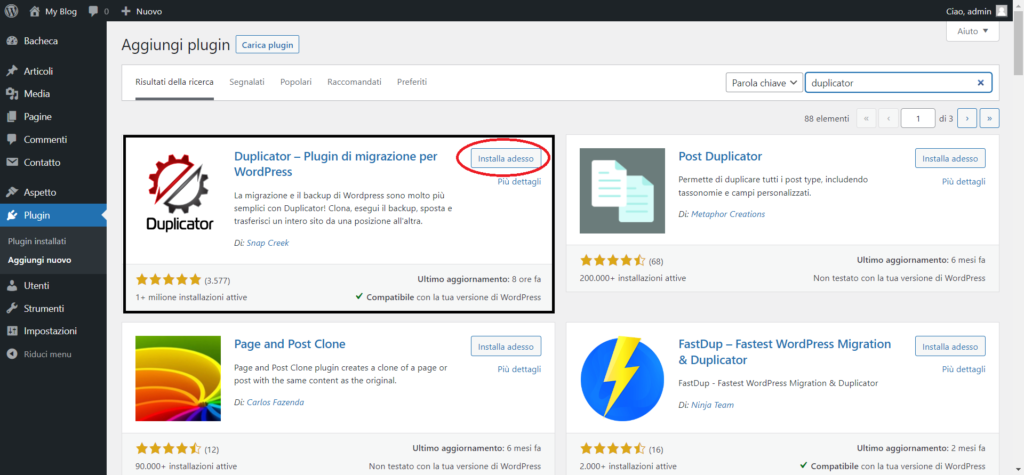
Una volta installato si avrà una situazione come la seguente
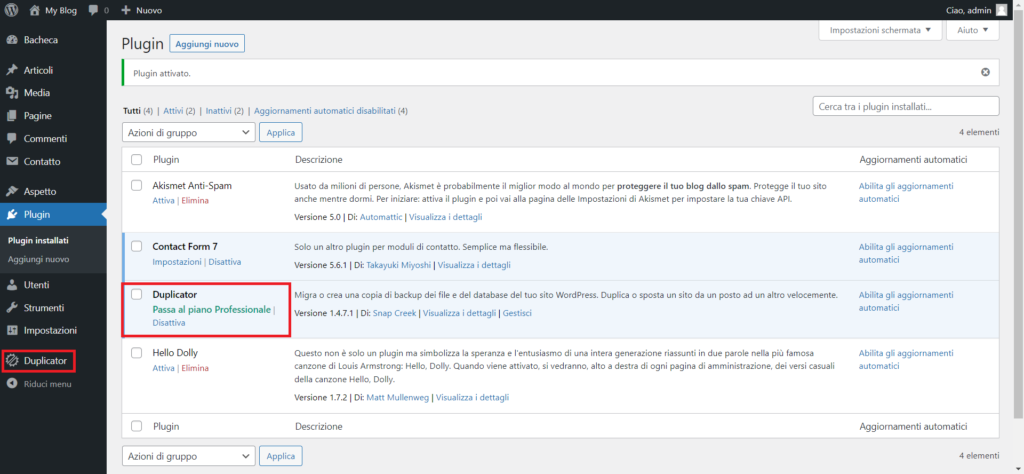
Bisogna quindi cliccare su crea nuovo

Verrà mostrata la pagina di configurazione iniziale che è possibile lasciare invariata e cliccare su successivo
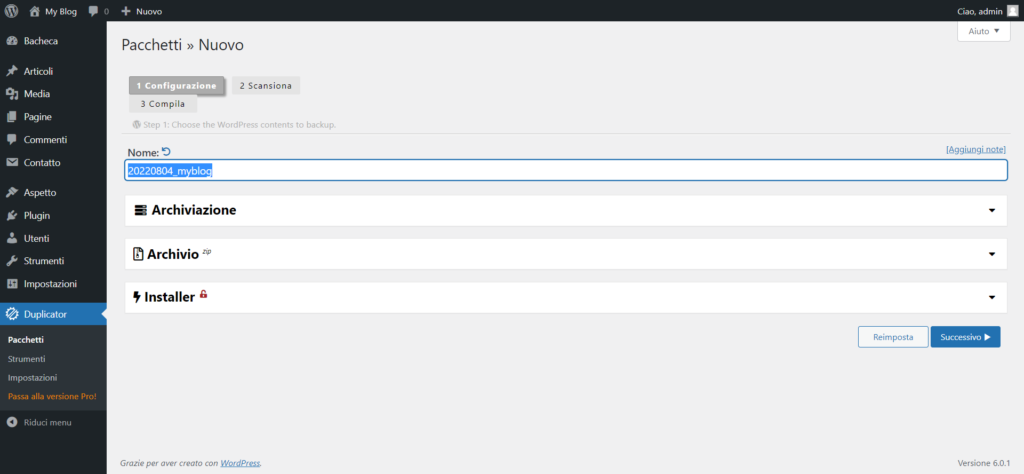
Verrà avviata la scansione del file presenti sul sito ed una volta terminata e completatasi dovrà cliccare su Compila per proseguire
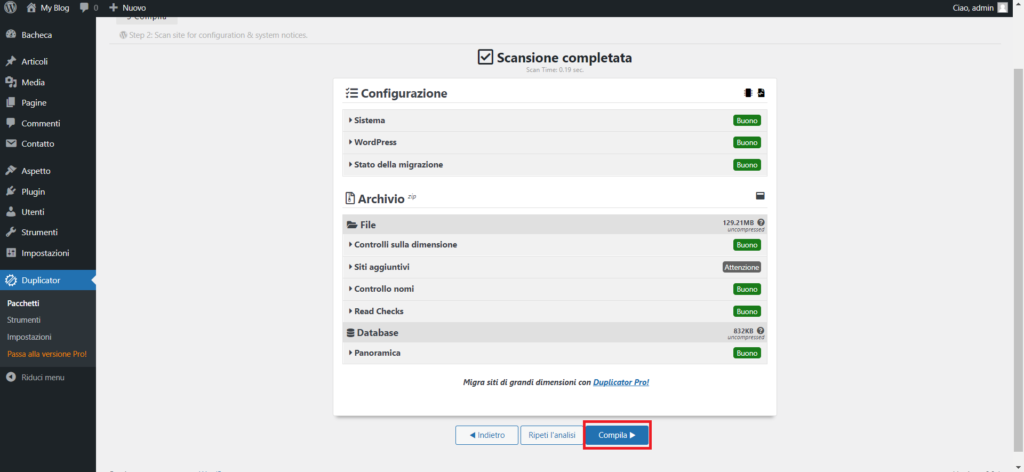
Verrà quindi avviata la compilazione
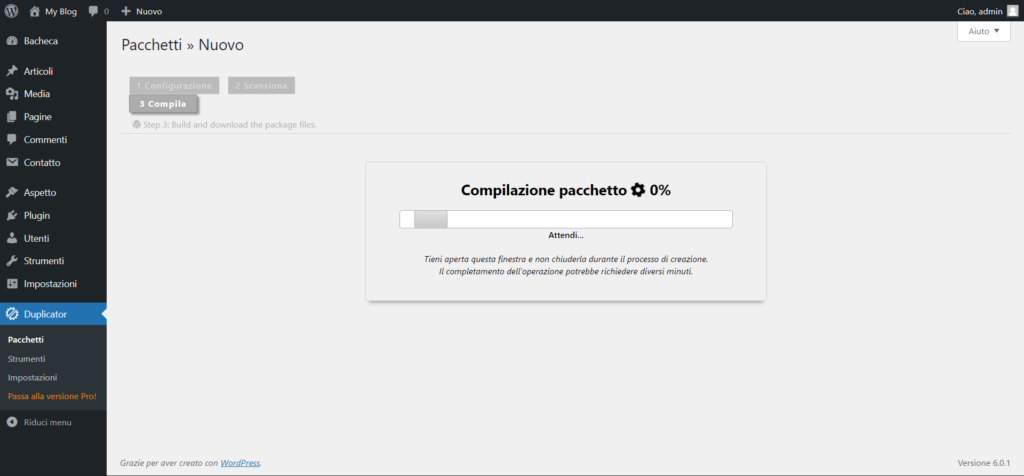
Una volta terminato il backup si avranno 2 file. Uno in formato ZIP che conterrà tutto il sito web e uno in formato PHP chiamato installer.php che servirà per lo spostamento del sito stesso. Bisogna salvarli entrambi per poi ricaricarli sul nuovo spazio.
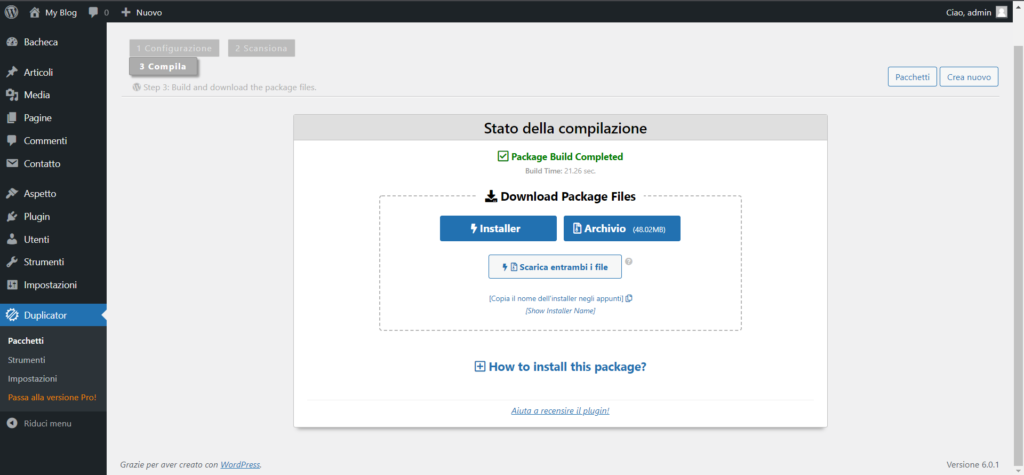
Una volta scaricato il backup fatto con duplicator bisogna creare un nuovo DB sul sito di destinazione (guida creazione database plesk o cpanel) e fare l’upload tramite FTP del file zip e del file php. Una volta finito l’upload e la creazione del database basta andare su miositoweb.ext/installer.php per avviare l’installer di duplicator che si presenterà come nell’immagine sottostante. Bisogna quindi mettere la spunta per accettare i termini e poi cliccare su Next
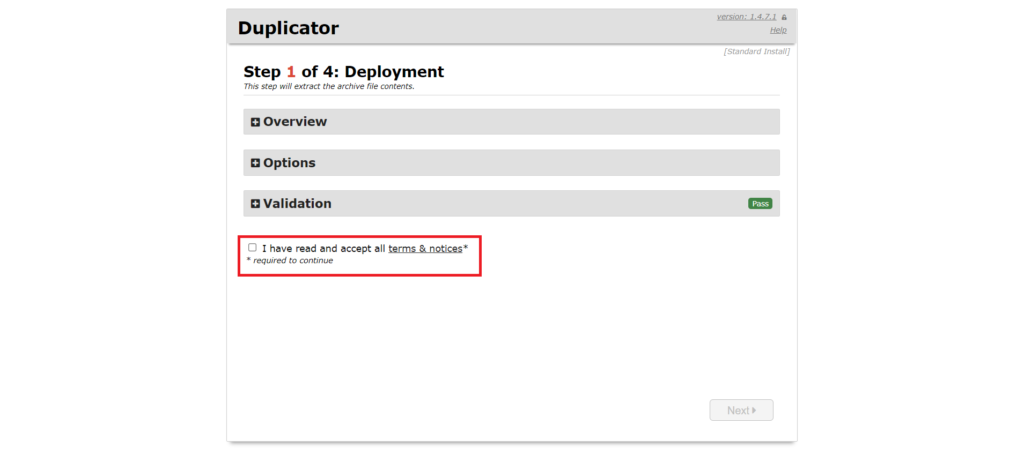
Verrà quindi avviata l’estrazione del file ZIP che contiene tutta la configurazione del sito, i files e il database.
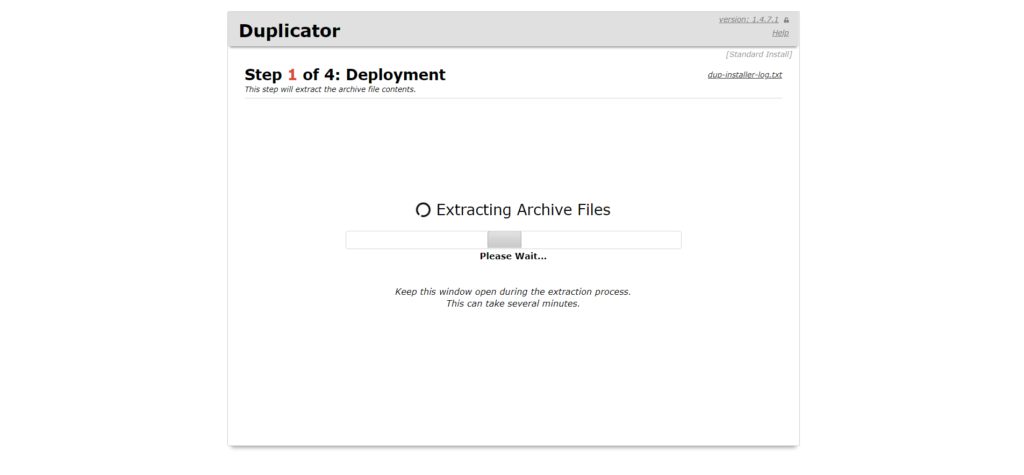
Verranno poi richiesti i dati del DB creato precedentemente. Come host bisognerà inserire localhost e quindi cliccare su Test Database
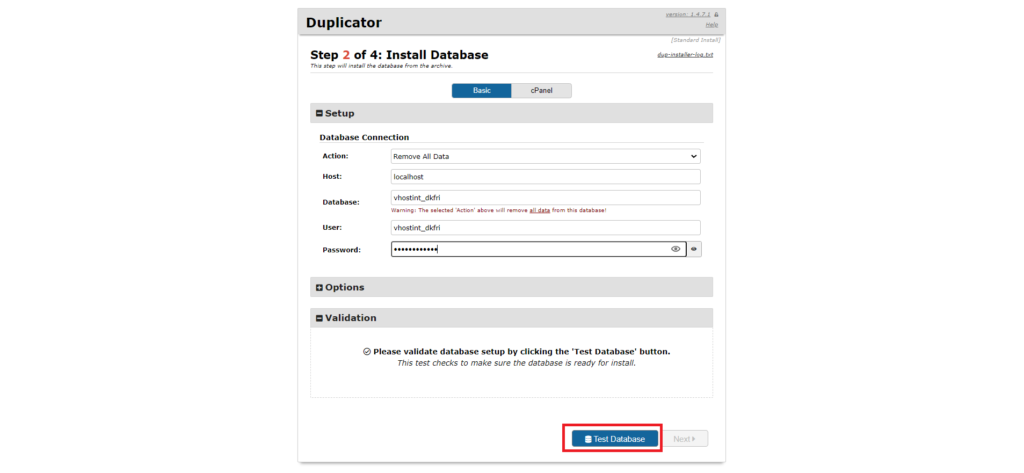
Una volta testato il database si riceverà l’esito presente nell’immagine sotto e si potrà procedere cliccando su Next
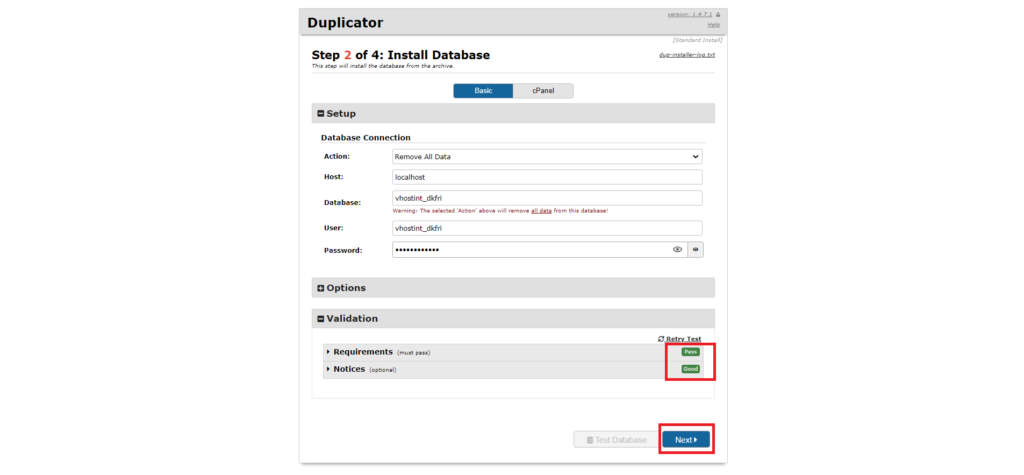
La schermata successiva chiederà l’url, il path e il nome del sito web di destinazione. Bisogna cliccare su Next. Duplicator in questo è molto utile in quanto effettua un search & replace dei vecchi path sostituendoli con i nuovi.
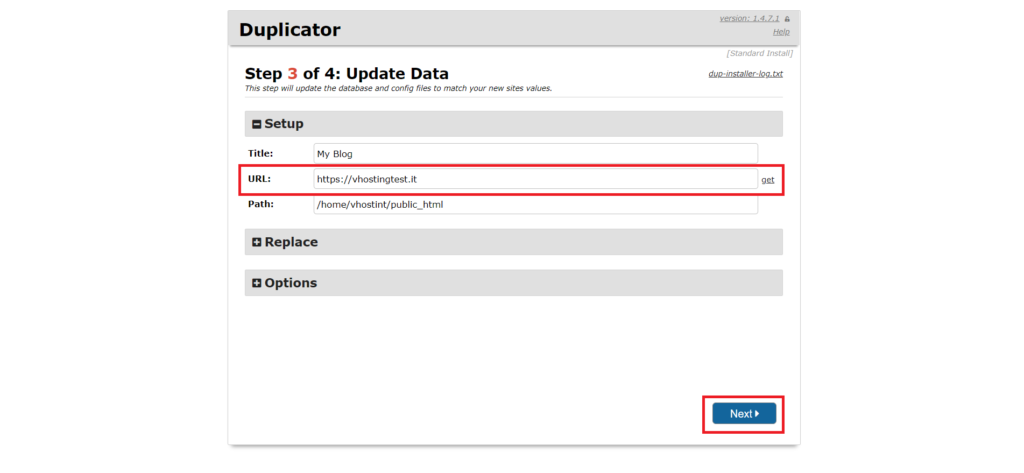
A questo punto bisognerà effettuare il login cliccando su Admin WordPress verificando sia spuntata la voce Auto delete installer files after login. Effettuando questa operazione, una volta effettuato l’accesso, verranno subito eliminati i file precedentemente caricati (installer.php e file ZIP) e tutti i file di sistema creati automaticamente durante il processo. Questa operazione è da eseguire per motivi di sicurezza.
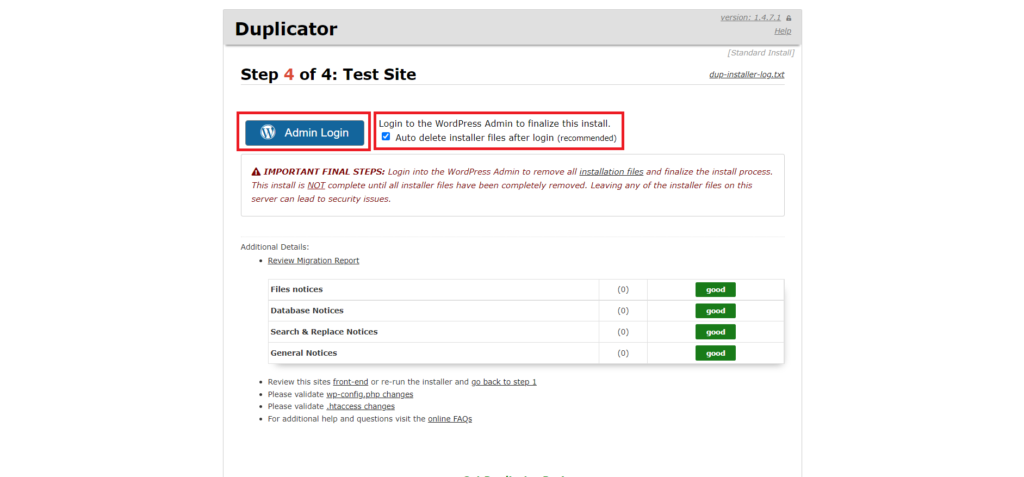
Una volta effettuato l’accesso verrà mostrata la schermata qui in basso dove verrà indicato che i file sono stati rimossi e tutte le operazioni completate.
N.B. è consigliato comunque verificare manualmente via FTP se i file sono stati eliminati tutti correttamente.